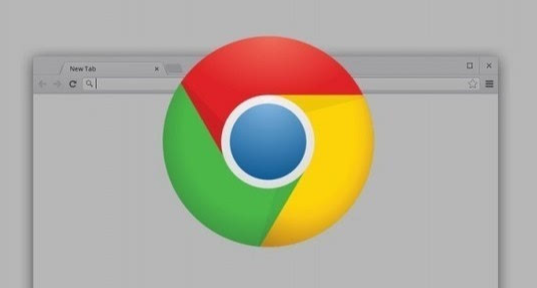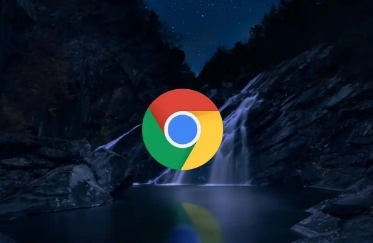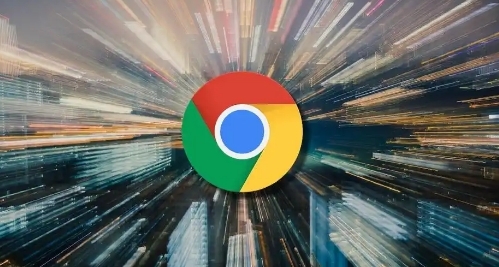谷歌浏览器自动更新失败原因及手动修复方案详解教程
时间:2025-08-05
来源:谷歌浏览器官网

检查网络连接稳定性。确保设备已接入互联网且能正常访问其他网站,尝试切换不同的Wi-Fi或移动数据热点验证稳定性。若其他软件也存在断网情况,则需重启路由器或联系运营商解决基础网络故障。
禁用代理服务器临时测试。进入系统设置的网络选项卡,关闭所有代理配置后重试更新操作。某些企业级网络环境中部署的正向/反向代理可能会干扰Chrome与更新服务器的直接通信。
添加防火墙白名单规则。通过安全软件控制面板找到应用防护模块,将chrome.exe和gupdate进程加入信任列表。部分第三方杀毒软件会误判更新程序为潜在威胁而阻断其网络请求。
清除DNS缓存记录。以管理员身份运行命令提示符窗口,依次执行ipconfig /flushdns命令刷新本地解析表。过时的错误缓存可能导致域名解析失败影响下载进程。
使用官方安装包强制覆盖升级。访问Chrome官方网站下载页面获取最新离线安装程序,双击运行后系统会自动检测当前版本并执行静默更新安装。该方法能绕过在线更新机制直接部署完整组件。
删除旧版本残留文件。按下Win+R快捷键调出运行对话框,输入特定路径定位更新缓存文件夹进行彻底清理。损坏的临时文件可能阻碍新版本的正常写入流程。
重置用户配置文件权限。右键点击桌面快捷方式选择属性,在兼容性标签页勾选以管理员身份运行复选框。系统权限不足会导致安装目录读写失败进而中断更新过程。
手动启动更新服务进程。通过任务管理器的服务选项卡找到Google Update Service项,右键选择启动操作确保后台进程正常运行。该服务负责定时检查版本差异并触发下载任务。
验证系统时间同步状态。进入控制面板的日期和时间设置界面,开启与Internet时间服务器自动同步功能。本地时钟偏差过大时会影响数字签名验证环节导致安装包被拒绝。
通过上述步骤逐步操作,用户能够系统性地排查并解决Chrome浏览器自动更新失败的问题。所有流程均基于官方技术支持文档推荐的实践方式,结合社区验证过的成熟方案,无需第三方破解工具即可完成完整配置流程。